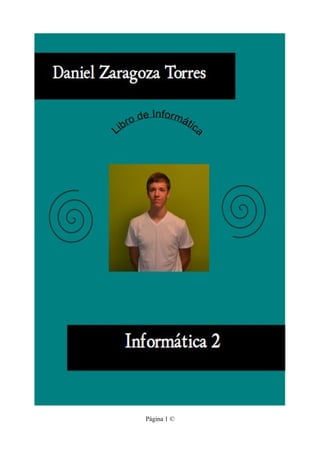
Edición de imágenes y textos
- 1. Página 1 ©
- 2. Índice de contenido Edición de imágenes I. Capturas, recortes y escalado..........................................................................4 ¿Cómo hacer una captura de pantalla..............................................................................................4 completa?.........................................................................................................................................4 ¿Cómo pegar la captura de pantalla?...............................................................................................4 ¿Cómo recortar un pantallazo en el programa “Editor de Imágenes GIMP”?.................................5 ¿Cómo reducir una imagen?............................................................................................................5 Edición de textos I. Trabajando con estilos..........................................................................................6 Encabezado 1 ..................................................................................................................................6 Encabezado 2...................................................................................................................................6 Cuerpo de texto................................................................................................................................6 Grafico de Bitmap y Mapas Vectoriales...............................................................................................7 Índice, Cabecera y Pie de Página ........................................................................................................8 Índice...............................................................................................................................................8 Cabecera...........................................................................................................................................8 Pie de Página....................................................................................................................................8 Derechos de autor.................................................................................................................................9 Copyleft...........................................................................................................................................9 Copyright.........................................................................................................................................9 Creative Commons........................................................................................................................10 Cómo hacerlo constar....................................................................................................................10 Página 2 ©
- 3. Decisiones de Estilo Títulos Tipo de letra: DejaVu Sans Tamaño: 20 Peso: Negrita Justificación: Centrado Color: gráfico 4 Subtítulos Tipo de letra: DejaVu Sans Tamaño: 18 Color: Azul 5 Peso: Negrita Justificación: A la izquierda Párrafos Tipo de letra: DejaVu Sans Tamaño:16 Peso: ---- Justificación: A la Izquierda Color: Gris 80% Página 3 ©
- 4. Edición de imágenes I. Capturas, recortes y escalado ¿Cómo hacer una captura de pantalla completa? Buscar en el teclado la tecla “PRTSC-SYSRQ” y presionar en la imagen que desees copiar. ¿Cómo pegar la captura de pantalla? Una vez capturada la pantalla vamos al programa llamado “Editor de Imágenes GIMP” y pegamos la imagen presionando la tecla CTRL+V o bien pulsando el botón derecho del ratón y buscamos la opción pegar. Página 4 ©
- 5. ¿Cómo recortar un pantallazo en el programa “Editor de Imágenes GIMP”? Para recortar la imagen pinchamos en “imagen” y le damos a “recortar la selección” y seleccionamos la parte a recortar. Para guardar presionar en archivo y buscamos “guardar como...” ¿Cómo reducir una imagen? Pulsamos con el botón derecho sobre “imagen” y le damos a “escalar imagen” e introducimos las medidas a las que deseamos reducir o aumentar la imagen. Página 5 ©
- 6. Edición de textos I. Trabajando con estilos Encabezado 1 Para poner el “encabezado 1” escribimos el título, lo seleccionamos y luego en la barra de herramientas buscamos las opciones para los párrafo y buscamos “encabezado 1” le damos y le ponemos el tipo de letra, color y demás que queramos. Encabezado 2 Para poner el “encabezado 2” escribimos el título, lo seleccionamos y luego en la barra de herramientas buscamos las opciones para los párrafo y buscamos “encabezado 2” le damos y le ponemos el tipo de letra, color y demás que queramos. Cuerpo de texto Para poner el “cuerpo de texto” escribimos el título, lo seleccionamos y luego en la barra de herramientas buscamos las opciones para los párrafo y buscamos “cuerpo de texto” le damos y le ponemos el tipo de letra, color y demás que queramos. Página 6 ©
- 7. Grafico de Bitmap y Mapas Vectoriales Cogemos una foto para poder crear la portada con la imagen, luego abrimos el programa Inskape y ponemos el fondo y las formas con las que queramos para adornar la portada del libro. Hay varias figuras para adornar como espirales, estrellas, círculos y muchas mas para poner. Antes de guardar, buscamos en "Extensiones" > "Imágenes" > "Incrustar imágenes" y damos a "aplicar" para poder ver la imagen desde otro programa. Para finalizar lo guardamos y para ponerlo como portada en el libro lo exportamos a OpenOffice y le ajustamos el tamaño. Página 7 ©
- 8. Índice, Cabecera y Pie de Página Índice Para poner el indice, buscamos en Insertar>Índices>Índices... y en la ventana emergente, le damos a aceptar. Cabecera Para poner la cabecera, buscamos en Insertar>Encabezamiento>Predeterminado Pie de Página Para poner el pie de página, buscamos en Insertar>Nota al pie/nota al final>Aceptar Página 8 ©
- 9. Derechos de autor Copyleft Es un grupo de licencias cuyo objetivo es garantizar que cada persona que recibe una copia de una obra pueda a su vez usar, modificar y redistribuir el propio trabajo y las versiones derivadas del mismo. Copyright Es un conjunto de normas jurídicas y principios que regulan los derechos morales y patrimoniales que la ley concede a los autores, por el solo hecho de la creación de una obra literaria, artística, musical...., esté publicada o inédita. Página 9 ©
- 10. Creative Commons Es una organización no gubernamental sin ánimo de lucro que desarrolla planes para ayudar a reducir las barreras legales de la creatividad por medio de nuevas legislaciones y nuevas tecnologías. Cómo hacerlo constar Una vez leído los términos, elegimos cual queremos poner. Buscamos el simbolo de la licencia que queramos poner y lo ponemos en el pie de pagina o cabecera. Página 10 ©
